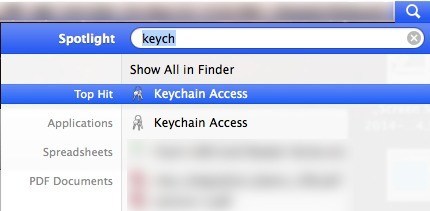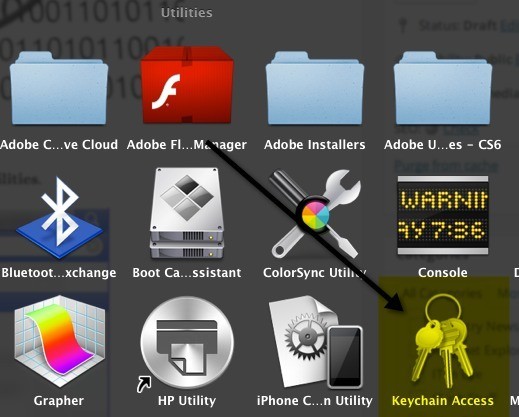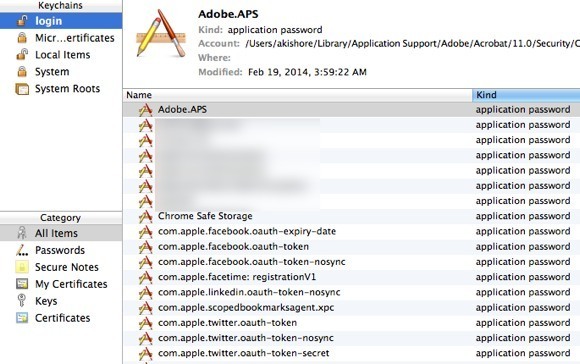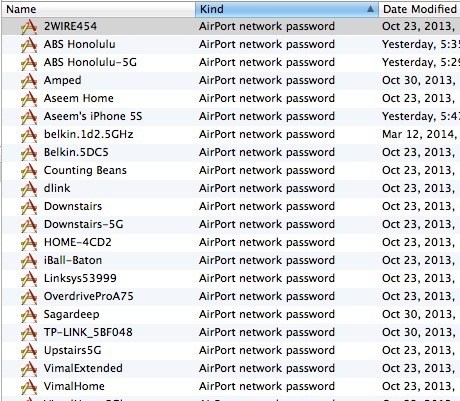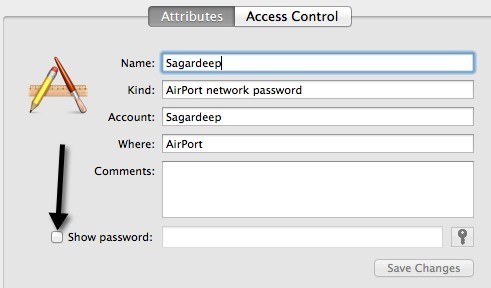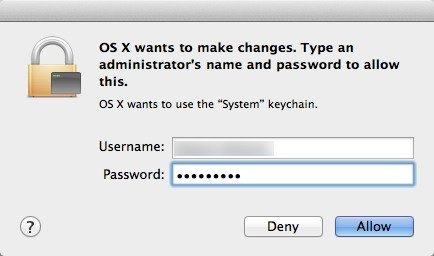ربما يكون كل شخص لديه جهاز كمبيوتر محمول متصل ببعض الشبكات اللاسلكية المختلفة على مدار الوقت. أميل إلى السفر كثيرًا وأخذ الكمبيوتر المحمول معي في كل مكان أذهب إليه ، لذلك لدي حرفياً أكثر من 100 شبكة لاسلكية مخزنة على جهاز Mac الخاص بي. هذا أمر رائع لأنه يمكنني الاتصال بهذه الشبكات اللاسلكية بسهولة عندما أكون في النطاق مرة أخرى ، حتى بعد مرور 6 أشهر.
ومع ذلك ، هناك أوقات أحتاج فيها إلى معرفة كلمة المرور الخاصة بشبكة Wifi ، عادةً لأنه يجب أن أقوم بتوصيل جهاز آخر مثل جهاز iPhone أو iPad بالشبكة. لا توجد أي طريقة أتذكر من أي وقت مضى أن كلمة المرور أي شبكة وأي فأي غير بلدي ، لذلك لا بد لي من الحصول عليها من مكان آخر. إذا كان جهاز الكمبيوتر الخاص بك متصلاً بالفعل بالشبكة ، فمن المنطقي أن تجد المفتاح من هناك.
لحسن الحظ ، من السهل جدًا القيام بذلك في OS X. جميع كلمات المرور والشهادات ومعلومات الأمان الأخرى مخزنة في برنامج Keychain. هذا هو المكان الذي يتم فيه تخزين جميع كلمات المرور المحفوظة الخاصة بك لمواقع الويب ، والاتصالات بأجهزة الشبكة ، إلخ.
البحث عن كلمة مرور WiFi مخزنة باستخدام Keychain
أولاً ، افتح Keychain إما عن طريق البحث عنه في Spotlightأو الانتقال إلى التطبيقات - الأدوات المساعدة.
عند فتح Keychain Access ، سترى قائمة عناصر تسجيل الدخول افتراضيًا المحددة في العمود الأيسر. تتضمن هذه القائمة كلمات مرور التطبيق وكلمات مرور الإنترنت وكلمات مرور الشبكة وكلمات مرور نموذج الويب.
للعثور على كلمات المرور الخاصة بالشبكات اللاسلكية ، يجب النقر فوق على النظام في القائمة العلوية اليسرى. يجب تصنيفها جميعًا كـ كلمة مرور شبكة AirPort.
الآن لعرض كلمة المرور الفعلية ، والمضي قدما اضغط على الشبكة اللاسلكية التي تختارها. ستحصل على نافذة منبثقة تسرد اسم الشبكة وبعض التفاصيل الأخرى. في الجزء السفلي ، سترى مربع الاختيار إظهار كلمة المرور. المضي قدما والتحقق من ذلك.
قبل أن تحصل على رؤية كلمة المرور ، سيكون عليك كتابة كلمة مرور OS X الخاصة بك عند هذه النقطة سينبثق مربع حوار آخر قائلاً يريد OS X إجراء تغييرات. اكتب اسم المسؤول وكلمة المرور للسماح بهما.
سيكون عليك كتابة اسم المستخدم وكلمة المرور لنظام التشغيل OS X مرة أخرى. لست متأكدًا من سبب طلبها مرتين ، ولكن هذه هي الطريقة التي تعمل بها على مافريكس في هذه المرحلة. بمجرد القيام بذلك ، ستحصل أخيرًا على كلمة مرور Wifi المحفوظة!